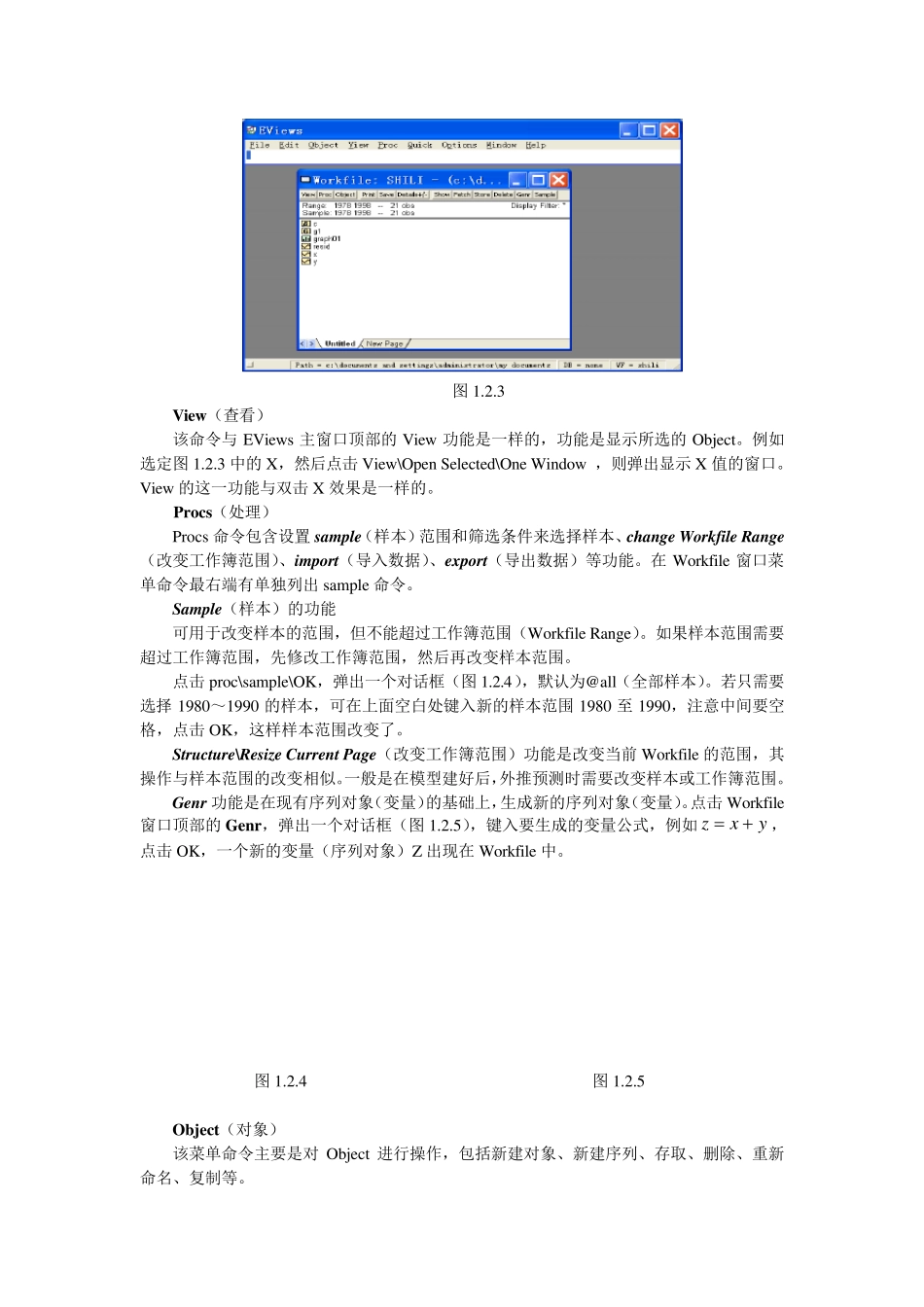第二章 EView s 的基本操作 一、Workfile(工作文件) Workfile 就象你的一个桌面,上面放有许多 Object,在使用 EViews 时首先应该打开该桌面,如果想永久保留 Workfile 及其中的内容,关机时必须将该 Workfile 存盘,否则会丢失。 (一)创建一个新的 Workfile 打开 EViews 后,点击 File\New\Workfile,弹出一个 Workfile Create 对话框(图 1.2.1)。该对话框是定义 Workfile 的频率等内容。该频率是用于界定样本数据的类型,其中包括时序数据、截面数据、Panel Data 等。选择与所用样本数据相适应的频率。例如,样本数据是年度数据,则选择年度(Annual),相应的 Object 也是年度数据,且 Object 数据范围小于等于Workfile 的范围。当我们的样本数据为 1978 年至 1998 年的年度数据,则选择的频率为年度数据(Annual),接着再在起始时间(Start date)和终止时间(End date)两项选择项中分别键入 1970、1998,然后点击 OK,就建立了一个时间频率为年度数据的 Workfile(图 1.2.2)。 图 1.2.1 图 1.2. 2 其他不同频率的时间序列样本数据的选择方法类似于年度数据的选择方法,对于截面数据,则是在 Workfile Create 对话框左侧Workfile structure type 栏中选择 Unstructure/Undated选项,在右侧Date Range 中填入样本个数。 在 Workfile 窗口顶部,有一些主要的菜单命令,使用这些菜单命令可以查看Object、改变样本范围(Range)、存取Object、生成新的 Object 等操作,这些命令和 EViews 主窗口上的菜单命令功能相同。稍后我们会详 细 介 绍 其功能。 在新建的 Workfile 中已 经 默 认 存在两个 Object,即 c 和 resid。c 是系 数向 量 、resid 是残差 序列,当估 计 完 一个模 型后,该模 型的系 数、残 差 就分别保存在 c 和 resid 中。 Workfile 窗口中主要菜单命令介 绍 下 面我们以第 一章 已 经 建好 的包含 X(人 均 可支 配 收 入)与 Y(人 均 可支 配 支 出)为例 来 说 明 Workfile 窗口中主要命令的功能(图 1.2.3)。 图1.2.3 View (查看) 该命令与EView s 主窗口顶部的View 功能是一样的,功能是显示所选的Object。例如选定图1.2.3 中的X,然后点击View \Open Selected\One Window ,则弹出显示X 值的窗口。View 的这一功能与双击X 效果是一样的。 Procs(处理) Procs...